| Windows批处理(cmd/bat)快速新建文件夹 | 您所在的位置:网站首页 › bat文件创建不了 › Windows批处理(cmd/bat)快速新建文件夹 |
Windows批处理(cmd/bat)快速新建文件夹
|
Windows批处理(cmd/bat)快速新建文件夹
在进行毕业设计时,随着每日的任务不同,需要新建不同文件夹来区分任务,但手敲新建重命名太过繁琐,经过资料的查找,找到了在windows系统下bat文件的快速新建文件夹的方法,效果展示如下: 批处理文件 (Batch File,简称 BAT文件)是一种在DOS 下最常用的可执行文件,也称为批处理脚本,是对某对象进行批量的处理,批处理文件的扩展名为bat。 本次批处理用到的命令 echo打开回显或关闭请求回显功能,或显示消息。如果没有任何参数,echo 命令将显示当前回显设置。 echo on #从下一行开始打开回显 echo off #从下一行开始关闭回显 @echo off #从本行开始关闭回显 echo hello world #输出hello world pause暂停命令: 将显示下面的消息:请按任意键继续. . set显示、设置或删除变量。 显示变量:set 或 set s 前者显示批处理当前已定义的所有变量及其值,后者显示所有以s开头的变量及值。 设置变量:set aa=abcd 此句命令便可向变量aa赋值abcd。 如果变量aa已被定义,则aa的值被修改为abcd;若aa尚未定义,则此句命令即可定义新的变量aa,同时为变量aa赋予初始值abcd。 删除变量:set aa= 此句命令即可删除变量aa。若变量aa已被定义,则删除变量aa;若aa尚未定义,则此句命令为实质意义。 需要说明的是,批处理中的变量是不区分类型的,不需要像C语言中的变量那样还要区分int、float、char等。比如执行set aa=345后,变量aa的值既可以被视为数字345,也可以被视为字符串345。 md创建文件夹 %命令行传递给批处理的参数 %0 批处理文件本身 %1 第一个参数 %9 第九个参数 %* 从第一个参数开始的所有参数 date 和 time日期和时间 date #显示当前日期,并提示输入新日期,按"回车"略过输入 date/t #只显示当前日期,不提示输入新日期 time #显示当前时间,并提示输入新时间,按"回车"略过输入 time/t #只显示当前时间,不提示输入新时间 这里只展示了本次任务中我们需要的指令,更多指令请见: http://www.cnblogs.com/dongzhuangdian http://xstarcd.github.io/wiki/windows/windows_cmd_summary_commands.html 例: set test=abcdefghi#设置变量test,并赋值为 = 后面的字符串,即abcdefghij echo %test% #显示变量test代表的字符串,即abcdefghij echo %test:~6% #显示变量test中第6个字符以后的所有字符,即ghij echo %test:~6,3% #显示第6个字符以后的3个字符,即ghi echo %test:~0,3% #显示前3个字符,即abc echo %test:~-2% #显示最后面的2个字符,即ij echo %test:~0,-2% #显示除了最后2个字符以外的其它字符,即abcdefgh 代码: @echo off #关闭显示 set dd=%date:~8,2% #dd=日期 set mm=%date:~5,2% #mm=月份 set yy=%date:~0,4% #yy=年份 set Tmm=%TIME:~3,2% #Tmm=分钟 set Thh=%TIME:~0,2% #Thh=小时 set folder="Graduation_project-%yy%-%mm%-%dd%-%Thh%.%Tmm%" #folder=Graduation_project-年-月-日-时-分 md %folder% #创建文件夹 pause #暂停,保持cmd窗口,调试时方便信息查看,正常使用时可删除 新建dat文件 新建一个txt文档
如果你想更好的区分文件夹的不同任务,那么我们可以自动在新建文件夹时创建一个readme.txt方便我们进行进度的记录 #在之前的代码最后加入 cd %folder% echo Summary:>> readme.txt
|
【本文地址】
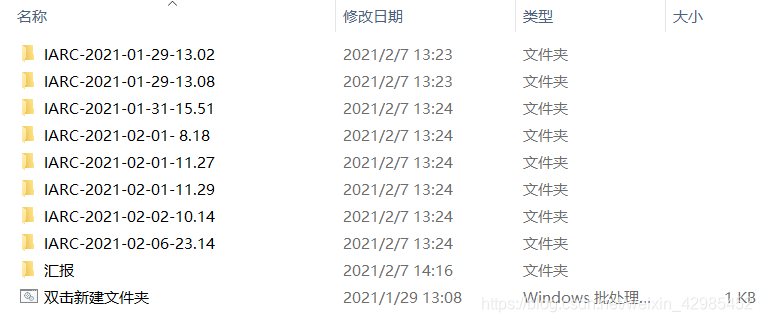

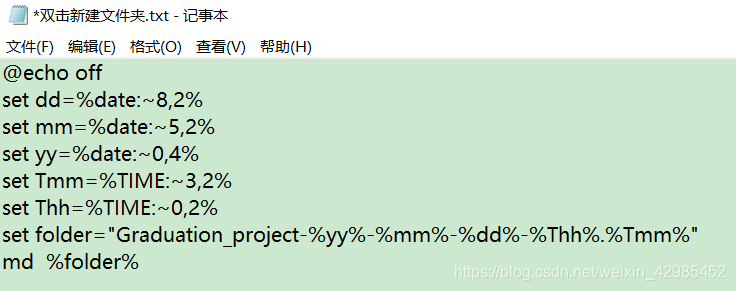



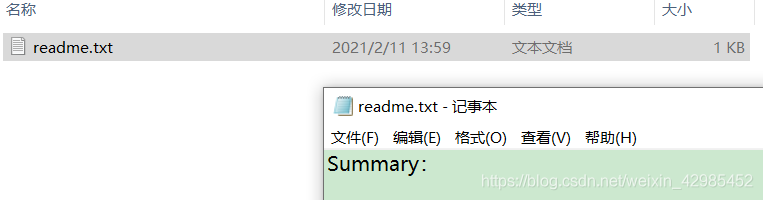 按照文件个数进行顺序命名:
按照文件个数进行顺序命名: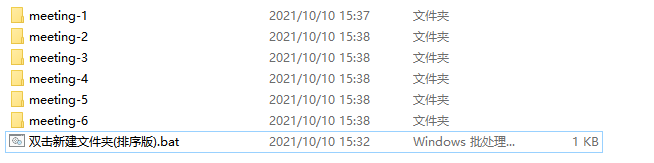 是不是方便了很多呢!
是不是方便了很多呢!